Acceso al menú de opciones de arranque avanzadas (F8) en Windows Server 2012
摘要: Acceso al menú Advanced Boot Options (Opciones avanzadas de arranque) (F8) en un servidor Dell Windows Server 2012
症状
En las versiones anteriores de Windows Server, el método preferido para llegar al menú de opciones avanzadas de arranque era presionar F8 inmediatamente después de que se completaba el proceso de POST (prueba automática de encendido). A menudo, esto requería numerosos intentos y presionar rápidamente la tecla F8. Windows Server 2012 arranca considerablemente más rápido que las versiones anteriores, lo que hace que sea imposible presionar F8 en el momento adecuado.
Si Windows Server 2012 no arranca de forma normal varias veces seguidas, arranca de forma automática en el menú Advanced Boot Options, pero también hay situaciones en las que se debe acceder a este menú, aunque el servidor pueda arrancar con normalidad. Presionar F8 después de la POST ya no es una opción viable; además, encender y apagar manualmente el servidor durante el proceso de arranque para engañar a Windows y hacer que actúe como si algún elemento estuviera defectuoso no es una buena idea. Por lo tanto, se requieren otros métodos y en este artículo se abordan tales métodos.
Método 1: Mayús y Restart
- Abra el menú Power (Inicio/apagado) a través de un método normal, por ejemplo, mediante Settings charm (Acceso a Configuración).
- Mantenga presionada la tecla Mayúsculas y seleccione Restart (Reiniciar).
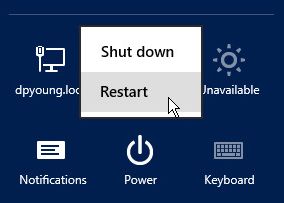
- Seleccione un motivo por el que debe reiniciar el servidor y haga clic en Continue (Continuar).
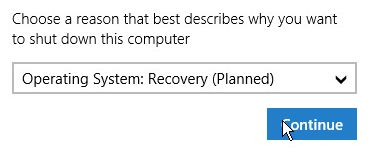
- Windows se apagará. En la pantalla Choose an option (Escoger una opción), seleccione Troubleshoot (Solucionar problemas).
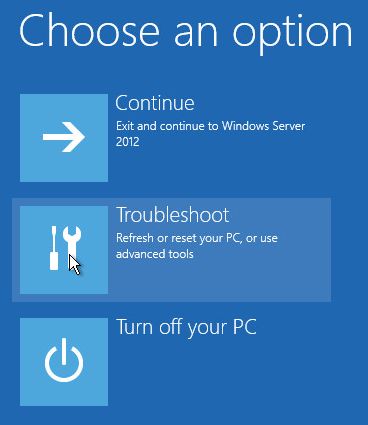
- Seleccione Startup Settings (Configuración de inicio) en la pantalla Advanced options (Opciones avanzadas) y, luego, haga clic en Restart (Reiniciar).
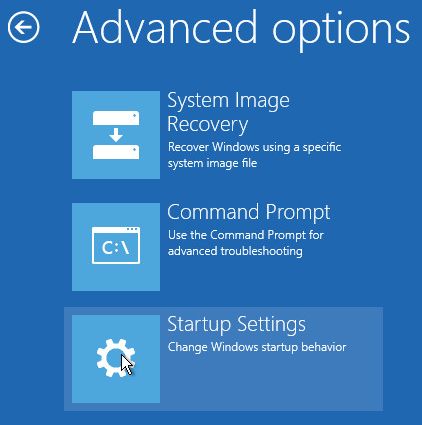
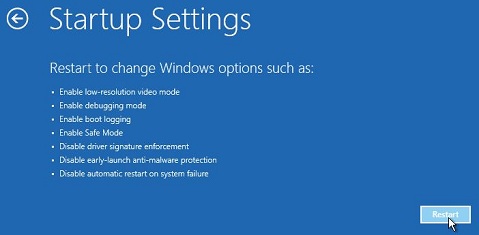
- El servidor realizará la POST y arrancará en el menú Advanced Boot Options (Opciones avanzadas de arranque).
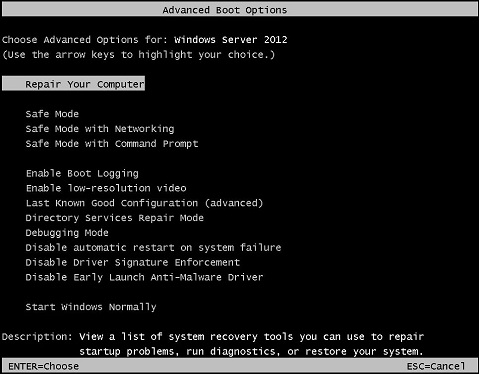
Método 2: Shutdown.exe /r /o
- Abra un símbolo del sistema con privilegios elevados en el servidor.
- Ingrese shutdown /r /o para reiniciar Windows.
Nota: El switch /o es nuevo en Windows Server 2012 y solo puede utilizarse en conjunto con el switch /r.
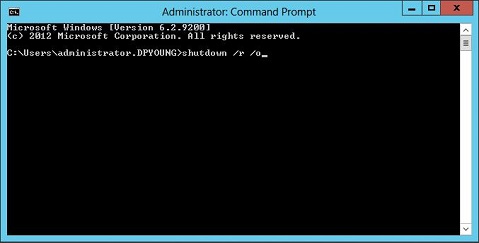
- El servidor se iniciará en la pantalla Choose an option (Escoger una opción). Siga los pasos del 4 al 6 que se indicaron anteriormente para acceder al menú Advanced Boot Options (Opciones avanzadas de arranque).
 ¿Cómo descargar el archivo de medios/ISO de Microsoft Windows Server? - SLN304332
¿Cómo descargar el archivo de medios/ISO de Microsoft Windows Server? - SLN304332